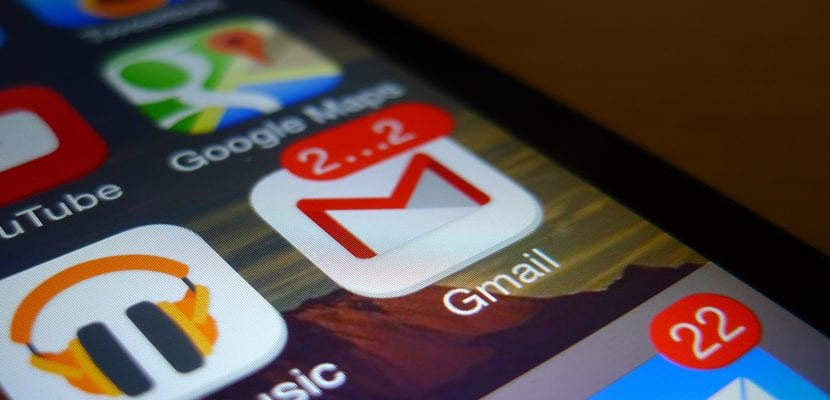
नेटिव्ह आयओएस मेल अनुप्रयोगासाठी पुश सूचना काढून टाकून गुगलने आयओएस वापरकर्त्यांसाठी अधिक अवघड बनवण्याचा निर्णय घेतल्यामुळे, बर्याच वापरकर्त्यांना या खात्यांबाबत काही अडचणी येत आहेत, म्हणूनच आज आयपॅड न्यूज मधून आम्ही आपल्याकडे टी.उटोरियल जेणेकरून आपण आपल्या जीमेल खाती मुळ अॅप्लिकेशनमध्ये सर्वोत्तम मार्गाने कॉन्फिगर करू शकाल. तर आपल्यास असे वाटते की जीमेल आपल्या संगणकावर कसे कार्य करते तेवढे चांगले नाही, आमच्या ट्युटोरियलमध्ये जायला विसरू नका आणि आम्ही आपल्याला शक्य तितक्या चांगल्या प्रकारे मदत करण्यात मदत करू.
मूलभूत कॉन्फिगरेशन
- आम्ही सेटिंग्ज विभागात जा आणि "मेल, संपर्क, कॅलेंडर" विभाग प्रविष्ट करू, एकदा आतमध्ये आम्ही "खाते जोडा" आणि आमच्याकडून ऑफर केलेल्यांमध्ये Google निवडण्याचा पर्याय निवडतो.

- आमच्या Google खात्यावर आधारित आम्ही फील्ड भरू. आम्ही आपल्याला स्मरण करून देतो की जर आपण Gmail साठी द्वि-चरण सत्यापन सक्षम केले असेल तर आपण विशिष्ट जीमेल संकेतशब्द वापरणे आवश्यक आहे.
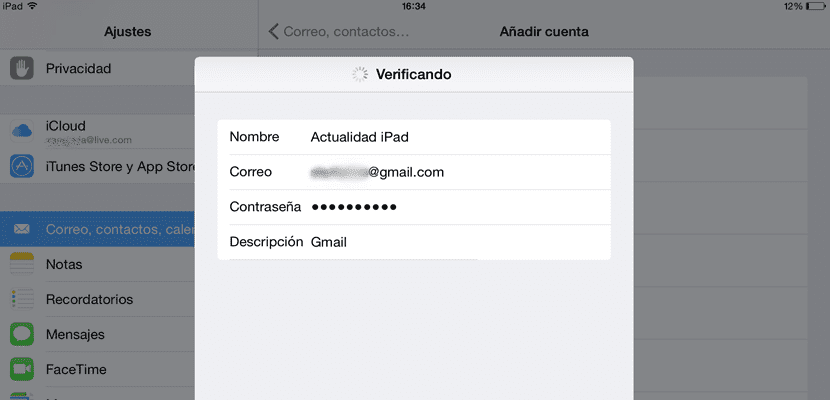
- एकदा खाते सत्यापित झाल्यानंतर ते आम्हाला खाते पर्याय विभागात पुनर्निर्देशित करेल, जिथे आम्ही समक्रमित करू इच्छित असलेल्या Google सेवा निवडू शकतो. एकदा आम्ही पूर्ण केल्यावर «सेव्ह» वर क्लिक करा.

आता आम्ही मेल अॅप्लिकेशन सुरू करतो जिथे आपले Gmail खाते आधीपासून समक्रमित केलेले आढळेल. ही सर्वात व्यापक पद्धत आहे, परंतु आम्हाला त्वरित आमचे ईमेल मिळवायचे असतील तर Google ने iOS साठी जीमेलच्या पुश सेवा अवरोधित करण्याचा निर्णय घेतल्यामुळे हे आम्हाला मदत करणार नाही आणि आम्ही केवळ अनुप्रयोग प्रविष्ट करताना आणि अद्यतनित करताना किंवा आम्ही निवडण्याचे ठरविलेल्या कॉन्फिगरेशननुसार स्वयंचलितरित्या अद्यतनित केल्यावर आमचे जीमेल प्राप्त होतील.
- ज्या मेलसह हे नवीन ईमेल प्राप्त होते त्याची वारंवारता बदलण्यासाठी, आम्ही सेटिंग्ज आणि "मेल, संपर्क, कॅलेंडर" विभाग प्रविष्ट करणे आवश्यक आहे. एकदा आत गेल्यावर “डेटा मिळवा” वर क्लिक करा आणि वारंवारतेने आम्हाला खात्री पटवा.

Gmail मध्ये पुश होण्यासाठी मायक्रोसॉफ्ट एक्सचेंजद्वारे Google Sync कसे वापरावे
आम्ही मायक्रोसॉफ्ट एक्सचेंजमार्फत गुगल सिंक सेवांचा लाभ घेण्यास पुढे जाऊ आणि अशा प्रकारे खालील चरणांचे अनुसरण करून पुश सूचना प्राप्त करू, परंतु यासाठी आम्हाला Google अॅप्स खाते आवश्यक असेल.
- आम्ही "सेटिंग्ज> मेल, संपर्क, कॅलेंडर" वर परत आलो आहोत परंतु यावेळी आम्ही Google ऐवजी एक्सचेंजची निवड करू.
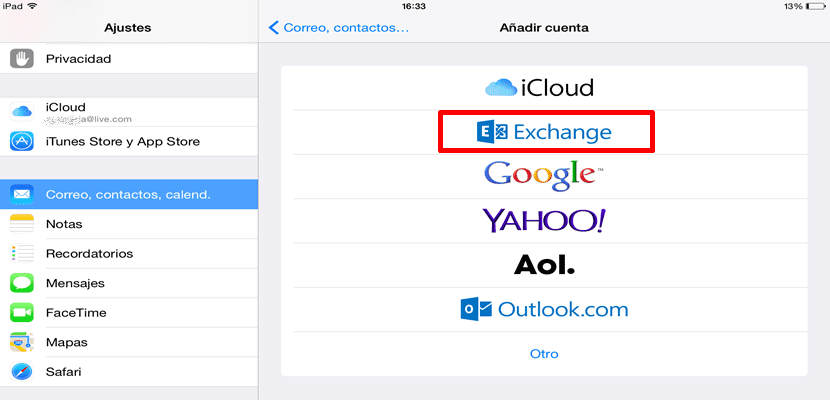
- आम्ही Google खात्यासह आमच्या ईमेल पत्त्यासह फील्ड भरतो. पुढील स्क्रीनवर आम्ही लिहू «m.google.com » "सर्व्हर" विभागात आम्ही "डोमेन" फील्ड रिक्त ठेवू. "वापरकर्त्याचे नाव" फील्डमध्ये, Gmail ईमेल खाते प्रविष्ट करा आणि संकेतशब्द यापूर्वी पूर्ण झाला पाहिजे.
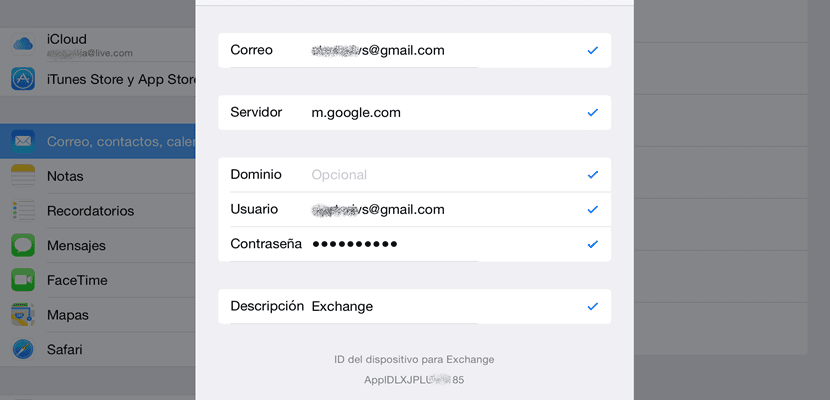
- एकदा सत्यापित झाल्यावर आम्ही हे सुनिश्चित करतो की आम्ही एकत्रीकरण करू इच्छित असलेल्या सेवांमध्ये मेल पर्याय सक्रिय झाला आहे आणि आम्ही "जतन करा" क्लिक करतो.
बॅटरीवर परिणाम
आम्ही आपल्याला आठवण करून देतो की आतापासून आपणास त्वरित ईमेल प्राप्त होतील जे आपल्या आयपॅडवर आपल्या जीमेल खात्यावर जातील, ज्याचा बॅटरीवर विपरित परिणाम होऊ शकेल., जसे की आपण व्हॉट्सअॅपवर आहात त्यासारखेच नक्कल आपल्यासह प्राप्त कराल. म्हणूनच, ईमेल प्राप्त करण्याचा आणि त्यास प्रतिसाद देण्याची गती आपल्यासाठी फायदेशीर आहे की नाही याचा आपण विचार करणे आवश्यक आहे कारण ते आपल्या व्यावसायिक क्रियाकलापात आवश्यक आहे किंवा आपण त्वरित आपल्या ईमेलवर उपस्थित राहणे आणि बॅटरी जतन करणे पसंत करत नाही. तथापि, आपल्यास प्राप्त झालेल्या ईमेलचे प्रमाण कमी असल्यास आपल्याला बॅटरीच्या वापरामध्ये काही फरक लक्षात घेण्याची गरज नाही.
दुसरा पर्याय, जीमेल अॅप
यात काही शंका नाही की नेटिव्ह आयओएस मेल अॅप्लिकेशनमध्ये आमच्या ईमेलच्या पुश नोटिफिकेशन्स प्राप्त करण्याची उत्तम पद्धत ही आम्ही पूर्वी उघडकीस केली आहे, परंतु ती मिळवण्याच्या प्रयत्नांशिवाय ती काही वेगळी नाही. या गुणांचा लाभ घेण्याची अधिकृत पद्धत अॅप्लिकेशन जीमेल अॅप्लिकेशन आहे जी अॅप स्टोअरवर उपलब्ध आहे. जरी बरेच वापरकर्ते (माझ्यासहित) आमच्या डिव्हाइसवर मेमरीची जागा घेण्यास आणि स्प्रिंग बोर्डावर दृष्टिहीनपणे कार्य करणारे दोन अनुप्रयोग असणे आम्हाला आवडत नाही आणि Google आपल्या धोरणांचा वापर करीत असल्यास much आपण आमच्या सेवा वापरल्यास छान, आणि जर तुम्ही त्यांचा वापर न केल्यास आम्ही तुम्हाला त्यांचा वापर करण्यास भाग पाडू. ”
आम्हाला आशा आहे की हे ट्यूटोरियल आपल्यासाठी उपयुक्त ठरले आहे आणि आपल्याकडे काही प्रश्न किंवा समस्या असल्यास, आपल्याला मदत करण्यासाठी टिप्पण्यांमध्ये सोडण्यास अजिबात संकोच करू नका.
[अॅप 422689480]
आपण असे सांगण्यास विसरलात की आपल्याकडे आधीपासूनच Google Sync कॉन्फिगर केलेले नसल्यास किंवा आपण नवीन iOS डिव्हाइस विकत घेतले असल्यास ते आपल्यासाठी कार्य करणार नाही, कारण जानेवारी २०१ 2013 मध्ये Google ने नवीन iOS डिव्हाइसची नोंदणी नष्ट करण्याची शक्यता नष्ट केली आहे. म्हणून ज्याच्याकडे नाही हे कॉन्फिगर केले आणि जीमेल जी एक्सचेंज म्हणून प्रयत्न करत नाही कारण ते कार्य करणार नाही
सुप्रभात, ट्राको, लेखाने सूचित केले आहे की, हे कार्य करण्यासाठी आपल्याकडे एखादे Google Apps खाते असल्यास ते पूर्णपणे कार्यशील आहे.
लेखात दुप्पट उल्लेख आहे की Google जीओएसमध्ये अन्यथा आयओएससह पुश करण्यास परवानगी देत नाही.
हाय ट्रेको,
आपण दिलेली माहिती योग्य नाही. मी नुकतेच एक्सचेंजसह माझे जीमेल ईमेल सेट अप केले आणि पाठ्य पाठांचे पालन केल्याने कोणतीही अडचण न येताच ती स्वीकारली. मी प्रथमच हे असे करतो, म्हणजेच मी यापूर्वी कधीही Google Sync सह कॉन्फिगर केले नव्हते आणि डिव्हाइस आयफोन 6 आहे.
ग्रीटिंग्ज
ट्राको म्हणतात त्याप्रमाणे, त्याने बर्याच दिवसांपासून काम केले नाही. जोपर्यंत आपण आधीपासून खाते कॉन्फिगर केले होते त्याच डिव्हाइसचा वापर करणे सुरू करत नाही तोपर्यंत. परंतु मेलसह आपल्याकडे Google कडील पुश ईमेल असू शकत नाहीत आणि मी केवळ आपल्या खात्यांसाठी कार्य करणारे Google अॅप स्थापित करण्यास नकार देतो, मला सापडलेला पर्याय मायमेल आहे, ज्यासह मी 2 वर्षांचा आहे आणि विलासी आहे, माझ्याकडे आहे समान अॅपमधील आणि पुश सूचनांसह सर्व खाती.
ग्रीटिंग्ज
सुप्रभात नोकेडो, मी लेखाचा संदर्भ देतो, खरं तर ते ठळकपणे अधोरेखित केले गेले आहे Microsoft आम्ही मायक्रोसॉफ्ट एक्सचेंजच्या माध्यमातून Google Sync सेवांचा लाभ घेण्यासाठी पुढे जात आहोत आणि अशा प्रकारे खालील चरणांचे अनुसरण करून पुश सूचना प्राप्त करू, परंतु आम्ही यासाठी एखादे गुगल खाते एपीएस आवश्यक - जरी कोणतेही Google देयक खाते देखील वैध असेल.
ग्रीटिंग्ज
आणि हॉटमेल खात्यासाठी ??? मी नाही
पुश सूचना द्या! आपल्याकडे उपाय आहे का?
मायक्रोसॉफ्टच्या आउटलुक ofप्लिकेशनचा अधिक चांगला वापर करा, ते विनामूल्य आहे आणि खूप चांगले कार्य करते.
मी माझ्या जीमेल खात्यासह चरणांचे अनुसरण करतो आणि ते कार्य करत नाही, जेव्हा त्यांनी मेल प्रविष्ट केले तेव्हा ते मला सर्व्हरसह त्रुटी सांगते
माझ्याकडे मूलभूत कॉन्फिगरेशन आहे, परंतु मला अशी अडचण आहे की ते माझ्या सर्व जीमेल मेलच्या स्थापनेपासून सिंक्रोनाइझ होते, माझ्या समजासह, ती बरीच मेमरी घेईल. चुकीच्या ईमेलमध्ये, ते मला ईमेल समक्रमित करण्यासाठी वेळ निवडू देते, जेणेकरून ते सर्व लोड होत नाही, दुसरीकडे जीमेलने पर्याय दिसत नाही. ही एखादी सवय आहे की ती फक्त मी आहे?
कोणीतरी मला मदत करा! माझे आयक्लॉड खाते अवरोधित केले आहे आणि आयक्लॉडकडून सत्यापन ईमेल समान आहे आणि मला संकेतशब्द आठवत नाही. कोणी मला मदत करू शकेल का?